ペイントを起動しよう
ペイントの起動と画面構成
Windows XPまでのペイントの起動と画面構成について紹介します。
ペイントを起動するには?
- 「ペイント」はWindows付属のアクセサリアプリケーションです。
[スタート]→[プログラム]→[アクセサリ]→[ペイント]をクリックしてください。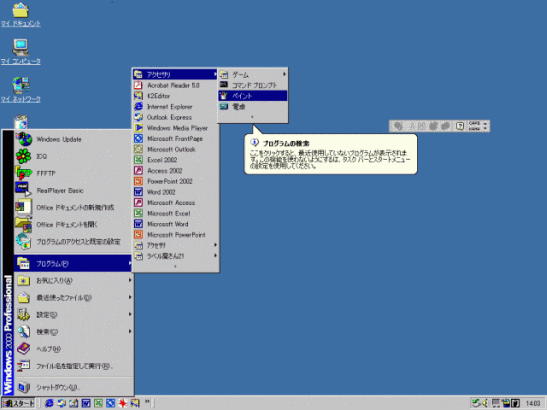
- ペイントが起動できました。
これではウィンドウが小さいので、右上の最大化ボタンを押すか、青い帯状になっているタイトルバーをダブルクリックすることによって大きくなります。
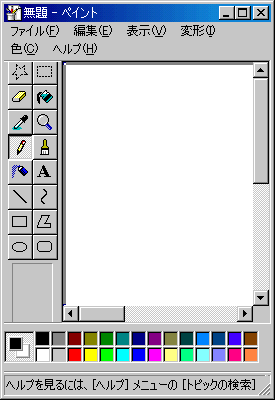
ペイントの画面について
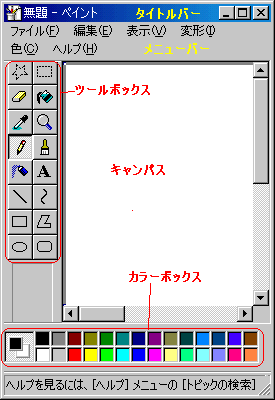
一番上の青い帯状になっているものは「タイトルバー」です。
左側にファイル名(起動時は「無題」)、続いてアプリケーションソフト名(ペイント)が表記されています。
その下の[ファイル(F)][編集(E)][表示(V)]など書いている部分は「メニューバー」です。
左側のボタンが並んでいるものは「ツールボックス」です。
「ツール」とは「道具」という意味です。
いわゆる、お道具箱ですね。
下の色がたくさん並んでいるものは「カラーボックス」と呼びます。
クリックすることによってその色で編集することができます。
INDEX
- ペイントを使いこなそう
- ペイントの起動と画面構成
- ペイントを起動しよう
- ツールボックスについて
- ペイントの起動と画面構成
コメント
※技術的な質問はMicrosoftコミュニティで聞いてください!

